Cách gỡ bỏ các ứng dụng không cần thiết trên Macbook Pro 13 inch cũ
Trong bài viết này, Macone sẽ hướng dẫn bạn cách gỡ bỏ các ứng dụng hiện trên System Preferences trong HĐH Mac OS X của Macbook Pro 13 inch cũ mà bạn ít dùng hoặc không sử dụng đến.
Hướng dẫn gỡ bỏ các ứng dụng
(Lưu ý: phương pháp này có thể dùng cả trên các dòng Macbook cũ chính hãng hoặc dòng sản phẩm mới.)
Vai trò của System Preferences đó là một ứng dụng được tích hợp trong Macbook Pro 13 inch cũ và là nơi chứa tất cả các tùy chọn hệ thống khác -> vì vậy ứng dụng này rất dễ trở nên hỗn độn với đủ thứ phần mềm và có khi nhiều trong số đó không cần thiết.
Bởi vậy, cách xử lý là bạn vào ứng dụng System Preferences từ thư mục Applications, sau đó lựa chọn View -> Customize. Một cách nữa là bạn nhấn và giữ phím Show All tại tiêu đề System Preferences rồi chọn Customize phía dưới cùng trình đơn. Dù chọn cách nào thì sau đó bạn sẽ thấy hiện lên đầy đủ các biểu tượng trong System Preferences và kèm theo mỗi biểu tượng là một ô được đánh dấu tích checkbox nằm bên cạnh.
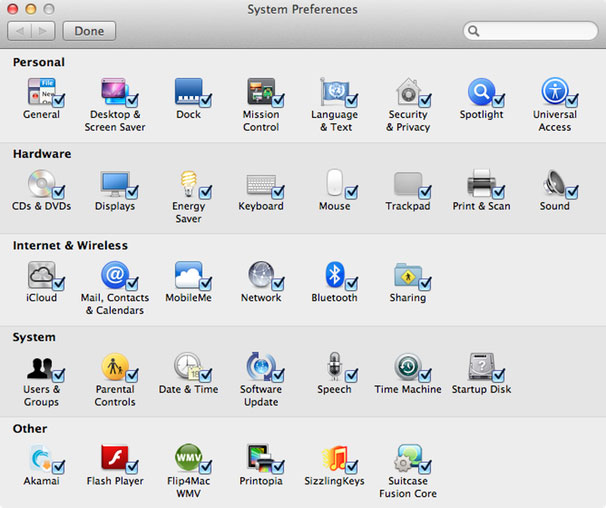
Đến đây bạn hãy chọn ra những ứng dụng nào cảm thấy không cần thiết và bỏ dấu check bên cạnh. Ví dụ, nếu không cần hai ứng dụng là Time Machine và Akamal, bạn bỏ chọn sau đó click nút Done tại thanh tiêu đề.
Mặt khác, bạn cũng không nên lo lắng rằng nếu muốn xuất hiện lại các ứng dụng này thì làm thế nào.Bạn sẽ thấy những phần mềm đã ẩn đi đó hiện trở lại ở trình đơn View với Show All khi nhấn và giữ phím đó. Với cả nếu để bỏ ẩn một tùy chọn nào đó trên Macbook Pro 13 inch cũ vĩnh viễn về sau, bạn chỉ cần vào lại chế độ Customize sau đó tick chọn lại rồi ấn Done.
Tin liên quan:
Miễn phí giao hàng nội thành
Miễn phí đổi trong 10 ngày
Cam kết hàng chính hãng 100%
Tiền mặt, quẹt thẻ, chuyển khoản







